Описание
В D3D11 появилась такая технология, как тесселяция. Также начала использоваться многопоточная визуализация. Не вдаваясь в тонкости работы программного обеспечения от Microsoft, давайте разберем основные возможности DirectX 11 понятным простому человеку языком:
- Обеспечение максимальной производительности в играх и наилучшего качества графики.
- Поддержка любых мультимедийных приложений, работающих в операционных системах от Microsoft.
- Обеспечение фирменных технологий таких, как: тесселяция, многопоточная визуализация и так далее.
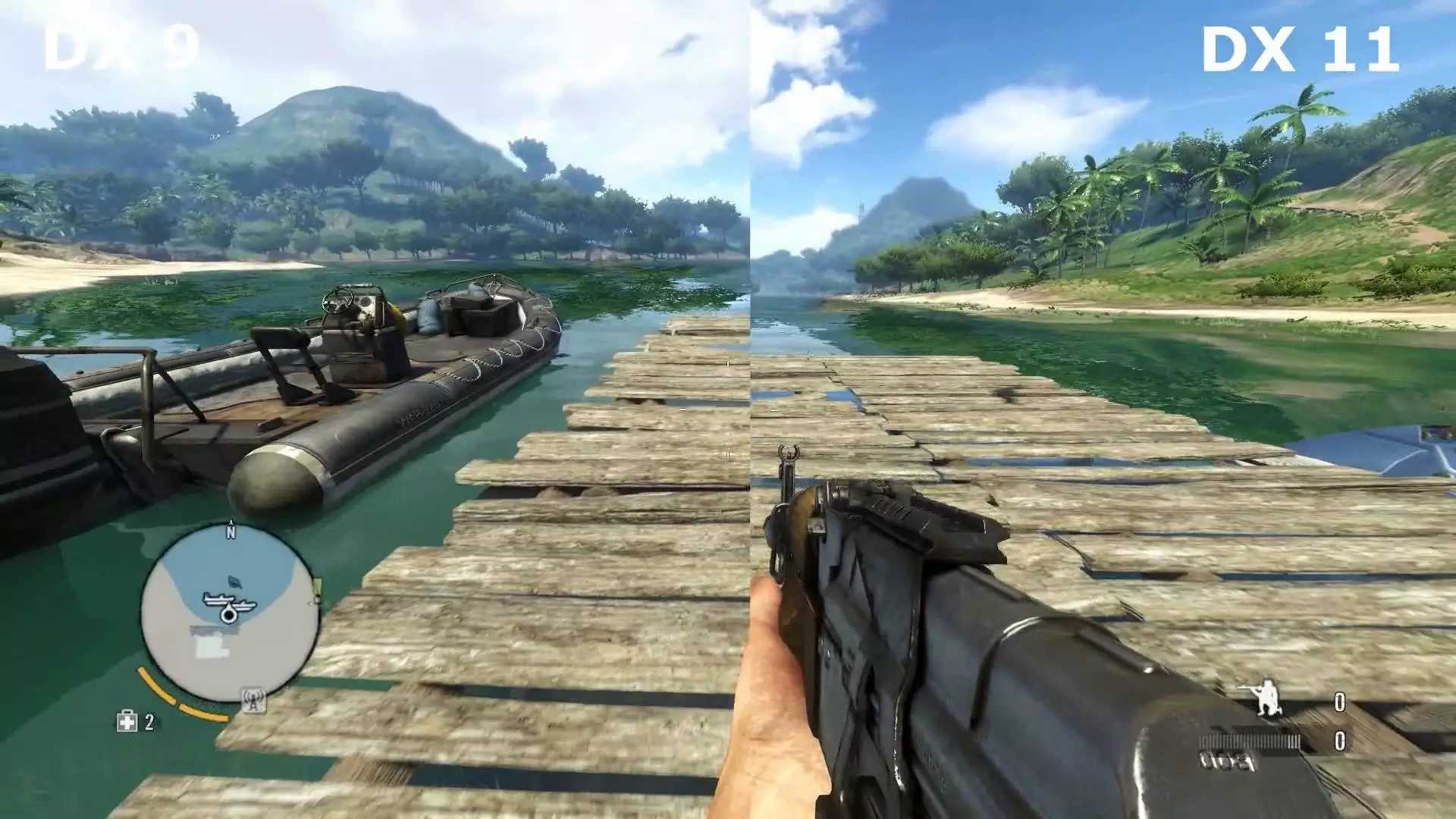
В рассматриваемом нами приложении существует огромное количество других возможностей. Однако даже если мы их рассмотрим, никакой полезной нагрузки конкретно для вас это нести не будет. Поэтому давайте переходить к более существенным вещам, а именно разбору положительных и отрицательных особенностей использования этого продукта.
Добавление и включение старых библиотек DirectX
Некоторые пользователи пытаются запустить на Виндовс 10 старые игры и сталкиваются с отсутствием библиотек, входящих в старые версии DirectX, ввиду того, что новые версии не предусматривают наличие некоторых из них. В таком случае, если вы хотите наладить работу приложения, потребуется произвести небольшую манипуляцию. Сначала нужно включить один из компонентов Windows. Для этого следуйте инструкции:
- Перейдите в «Панель управления» через «Пуск».
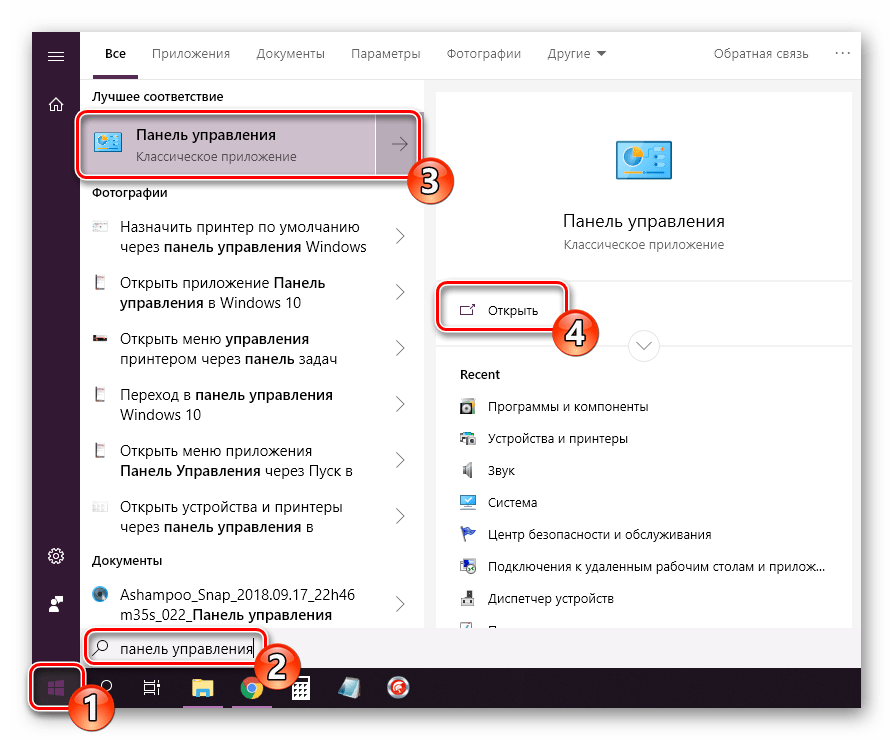
Отыщите там раздел «Программы и компоненты».
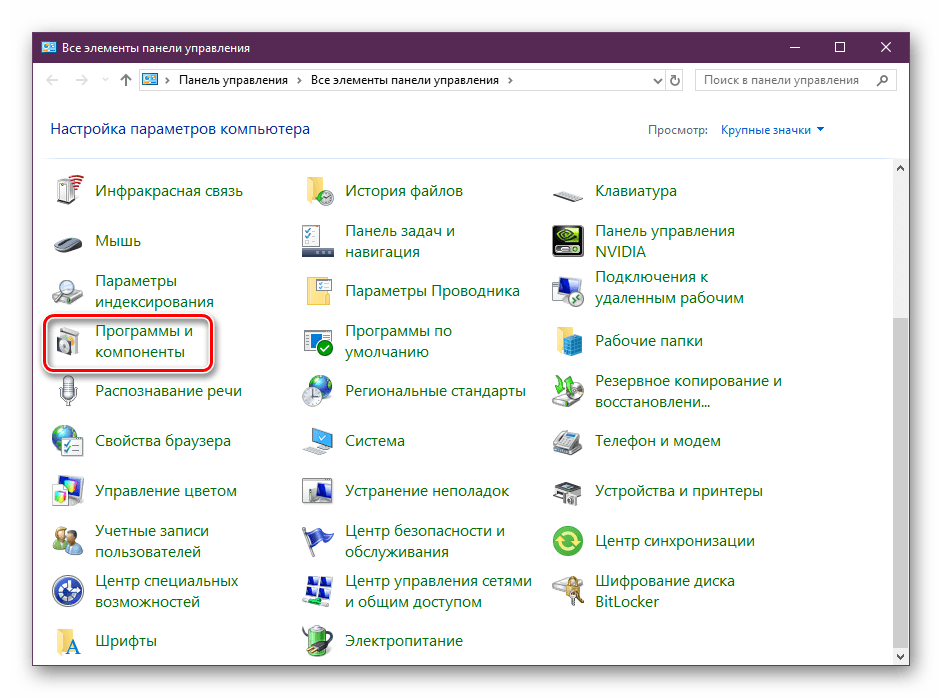
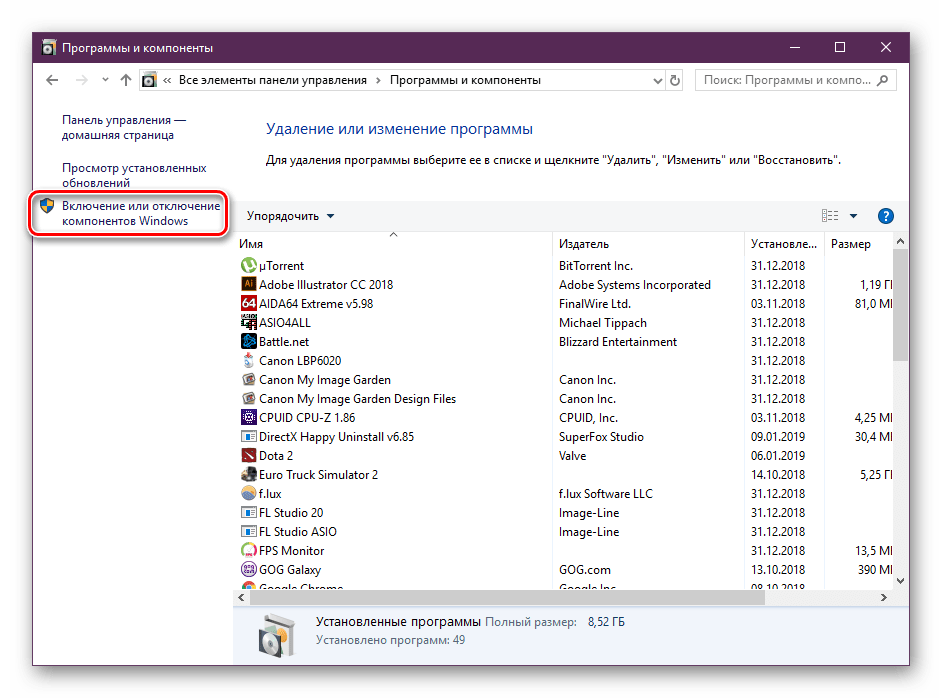
Найдите в списке директорию «Legacy Components» и отметьте маркером «DirectPlay».
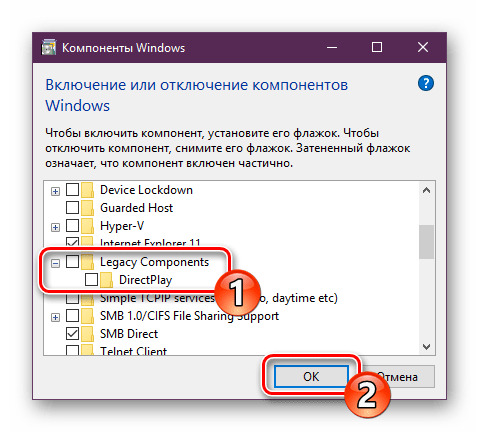
Далее потребуется загрузить недостающие библиотеки с официального сайта, а для этого выполните такие действия:
- Перейдите по указанной выше ссылке и скачайте последнюю версию офлайн-установщика, нажав на соответствующую кнопку.
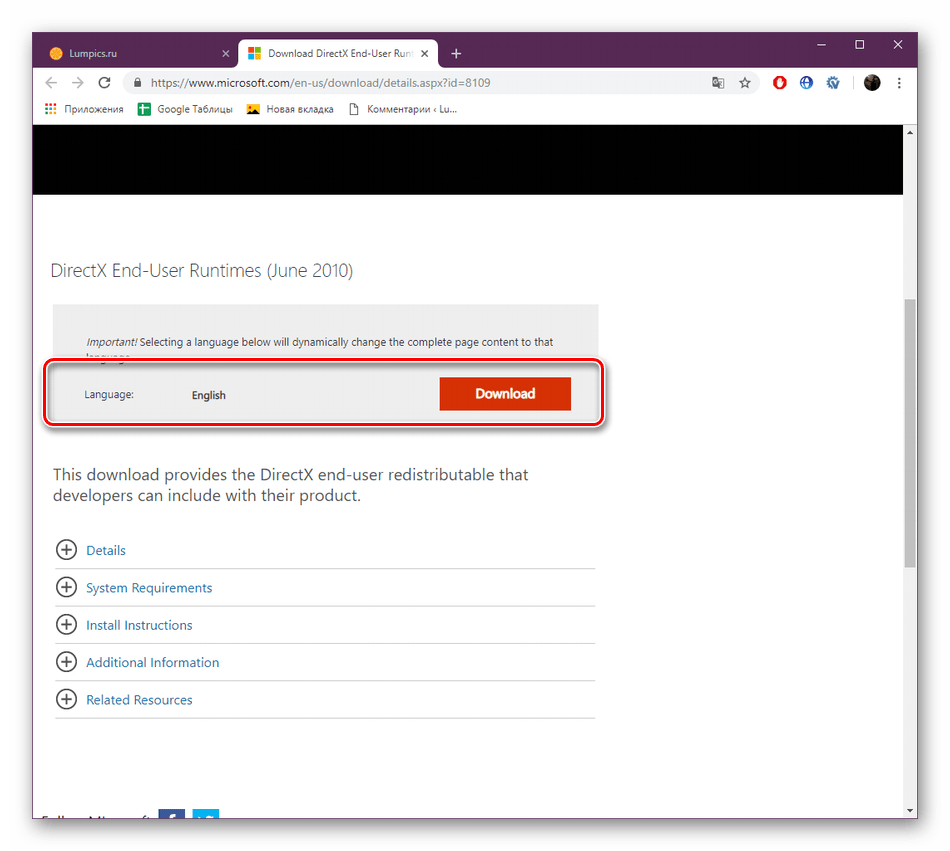
Запустите загруженный файл и подтвердите лицензионное соглашение.
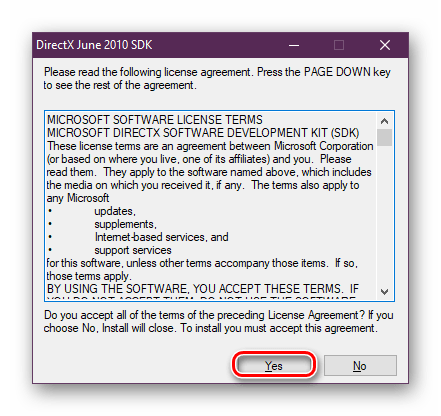
Выберите место, куда будут помещены все компоненты и исполняемый файл для их дальнейшей установки. Рекомендуем создать отдельную папку, например, на рабочем столе, куда произойдет распаковка.
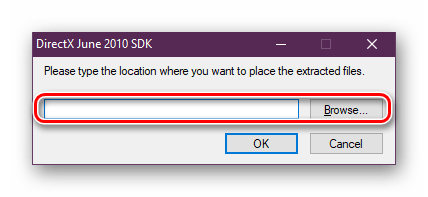
После завершения распаковки перейдите в выбранное ранее место и запустите исполняемый файл.
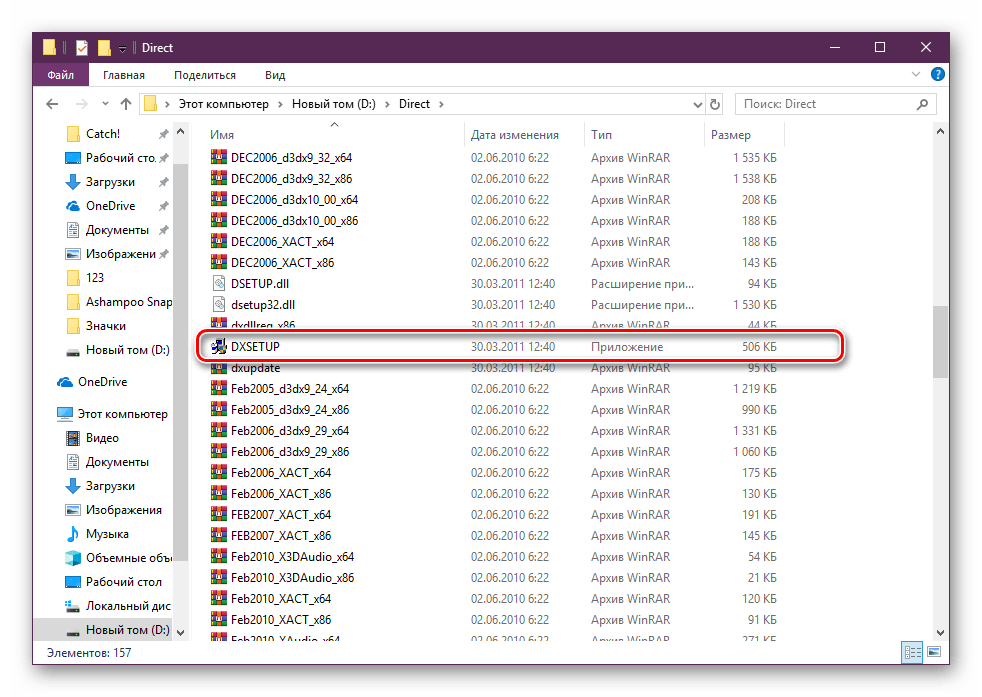
В открывшемся окне следуйте простой процедуре установки.
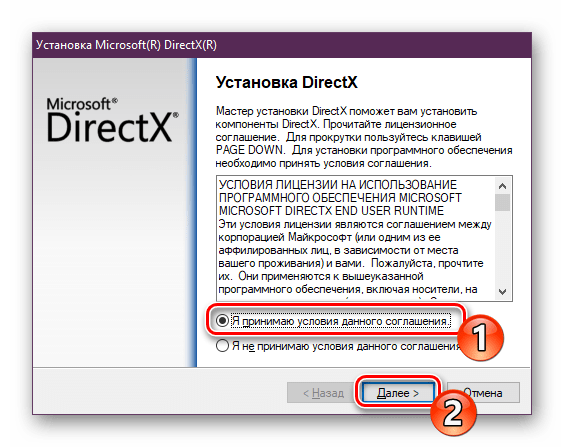
Все новые файлы, добавленные таким образом, будут сохранены в папке «System32», что находится в системной директории «Windows». Теперь вы можете смело запускать старые компьютерные игры — для них будет включена поддержка необходимых библиотек.
На этом наша статья подходит к концу. Сегодня мы постарались представить максимально детальную и понятную информацию, касающуюся переустановки DirectX на компьютерах с Виндовс 10. Кроме этого мы разобрали решение проблемы с отсутствующими файлами. Надеемся, мы помогли исправить возникшие сложности и у вас больше не осталось вопросов по этой теме.
DirectX для Windows 7, 8, 10
DirectX 10 не упоминается, т. к. был создан исключительно для Windows Vista и включён в эту операционную систему изначально. Обновлять его не имеет смысла.
Если приложение требует для работы DirectX 9.0c, а установлен DirectX 12, то система автоматически использует необходимые ресурсы уровня версии 9.0c. Никаких дополнительных действий от пользователя, в том числе проведения обновления, не требуется.
Windows 10
- Во-первых, он уже имеется в системе, и его невозможно удалить. «Законными» методами, разумеется.
- Во-вторых, Windows 10 сама скачивает и устанавливает все необходимые обновления, драйвера и установщики в полностью автоматическом режиме. Достаточно поставить Windows 10 на компьютер, разрешить автоматическое обновление системы и отойти попить кофе. Windows 10 установит не только новые версии DirectX (которые выходят каждые 4-5 месяцев), но даже и драйвера на видеокарту или принтер. Теперь нет смысла устанавливать обновления вручную. Лишний раз беспокоиться также не нужно – официальная операционная система не установит ничего лишнего, а любые возможные ошибки полностью исключены. «Откатить» изменения можно лишь в предыдущих версиях Windows (XP, Vista), где DirectX устанавливается в виде отдельного приложения.
Где скачать DirectX 11 для Windows 10
Скачивать DirectX 11 для Windows 10 лучше с официального сайта или с сайта.
Сделать это можно бесплатно. Пользователь может скачать любую версию из ранних или последующих. Также можно выбрать и систему, на базе которой планируется установить утилиту. Это могут быть версии виндовс от 7 до 10, в том числе виндовс 8 и виндовс 8.1. а также виндовс XP и Vista.
На официальном сайте можно получить все необходимые сведения о версии скачиваемой утилиты, размере, наименовании файла и дате его размещения
Новичкам рекомендуется внимательно изучить приложение перед установкой, обратив внимание на раздел «Дополнительные сведения». Так, при установке DirectX пользователь получает все последующие и предыдущие версии библиотек, в том числе обновленные D3DX и XInput (обновление производится 1 раз в 2 месяца), а также компоненты директ, являющиеся управляемыми
Важно! Исполняемая библиотека DirectX не подлежит удалению, пользователи виндовс ХР перед установкой обязательно должны поставить галочку в графе «Восстановление системы»
Установить уже скачанные приложения можно даже с отключенным Интернетом
Важно! Исполняемая библиотека DirectX не подлежит удалению, пользователи виндовс ХР перед установкой обязательно должны поставить галочку в графе «Восстановление системы». Установить уже скачанные приложения можно даже с отключенным Интернетом
Какая версия DirectX установлена?
Вы можете легко открыть панель, чтобы увидеть все о версии DirectX, установленном на вашем ПК. Для этого следуйте ниже руководству.
Нажмите Win+R и введите dxdiag.
Нажмите «Да», если выскочит какое-либо предупреждение. Через некоторое время вы увидите окно под названием средство диагностики DirectX. В нижней части этой информационной панели вы увидите версию DirectX. Если вы используете windows 10 и версия директ икс не 12, то перейдите в центр обновления и проверьте наличие обновлений для windows 10.
Перейдите теперь на вкладку Экран и удостоверьтесь, что функции ускорения DirectDraw, Direct3D и AGP включены. Если они выключены, то вам необходимо обновить аппаратное обеспечение вашего ПК, чтобы воспользоваться этими функциями. Обновите драйвер ы для видеокарты, проце ссора, жесткого диска и т.п.
Как установить DirectX самостоятельно за несколько минут
Как проверить версию DirectX?
Зачастую самые последние версии пакета DirectX встраиваются непосредственно в сами игры или другие программы. Но в связи с тем, что DirectX обновляется довольно часто, то и установленные на персональном компьютере версии этой программы должны обновляться как минимум раз в полгода.
Узнать текущую установленную версию DirectX на конкретном компьютере очень просто. Для этого необходимо запустить специальную программу, которая произведет его диагностику. Нажимайте кнопку Пуск, затем выбирайте пункт Выполнить. В открывшееся поле впишите dxdiag и жмите на OK. Программа проверки DirectX запустится автоматически. После того как она закончит свою работу, нажимайте на вкладку Система, расположенную в самом верху. Текущая версия DirectX будет указана в ней самым последним пунктом.
Распространенные сообщения об ошибках в directx_Jun2010_redist.exe
Наиболее распространенные ошибки directx_Jun2010_redist.exe, которые могут возникнуть:
• «Ошибка приложения directx_Jun2010_redist.exe». • «Ошибка directx_Jun2010_redist.exe». • «Directx_Jun2010_redist.exe — столкнулся с проблемой и будет закрыт. Приносим извинения за неудобства». • «directx_Jun2010_redist.exe не является допустимым приложением Win32». • «directx_Jun2010_redist.exe не запущен». • «directx_Jun2010_redist.exe не найден». • «Не удается найти directx_Jun2010_redist.exe.» • «Ошибка запуска программы: directx_Jun2010_redist.exe.» • «Неверный путь к приложению: directx_Jun2010_redist.exe.»
Эти сообщения об ошибках .exe могут появляться во время установки программы, во время выполнения связанной с ней программы, RaceRoom Racing Experience, при запуске или завершении работы Windows, или даже во время установки операционной системы Windows
Отслеживание момента появления ошибки directx_Jun2010_redist.exe является важной информацией, когда дело доходит до устранения неполадок
Удаление DirectX на Windows 10
К сожалению, в ОС Windows 10 нет возможности удалить DirectX стандартными средствами. Для этого придётся воспользоваться сторонним ПО. Ниже перечислены самые распространённые приложения, способные решить задачу удаления DirectX:
- DirectX Happy Uninstall способна не только удалять DirectX с компьютера, но и восстанавливать его; Вы также можете создать резервную копию DirectX, нажав на кнопку Backup
- DirectX Killer — помимо основных файлов библиотеки DirectX, удаляет также все его «следы» в системном реестре; Утилита способна предоставлять информацию о расположении всех файлов из библиотек DirectX на вашем ПК
- DirectX Eradicator — не требует установки, предназначена исключительно для удаления DirectX. Утилита начинает процесс удаления сразу после запуска (стартовое окно программы отсутствует)
Если вы не хотите прибегать к помощи стороннего ПО, но вам всё же необходимо удалить DirectX, то автор статьи может посоветовать попробовать воспользоваться функцией «Восстановление системы» (через настройки «Панель управления — Восстановление») для «отката» вашей ОС к заводским настройкам. Однако помните, что при этом вы удалите с ПК не только DirectX, но и все установленные ранее приложения, драйверы, игры и т. д.
DirectX — это незаменимое средство воспроизведения графики и видео в системе Windows. Благодаря ему пользователи могут без проблем запускать на своём ПК не только игры, но и любые приложения, поддерживающие новейшие 3D-технологии. При установке DirectX имейте в виду, что его версия должна быть совместима с версией Windows, а также помните: любую ошибку, возникшую в процессе установки, можно исправить.
Как обновить DirectX через Центр обновления Windows
В современных версиях Windows уже установлен DirectX как часть операционной системы. Этот компонент регулярно обновляется вместе с другими системными компонентами.
Первое, на что вы должны обратить внимание при попытке исправить ошибки связанные с DirectX, — системные обновления. Это может быть просто новое обновление, которое исправит все проблемы
Пройдите шаги:
- Нажмите правой кнопкой мыши на меню «Пуск».
- В контекстном меню выберите «Параметры».
- Выберите в Windows 11 «Центр обновления Windows», а в Windows 10 — «Обновление и безопасность».
- Нажмите на кнопку «Проверить наличие обновлений», чтобы операционная система начала поиск доступных обновлений.
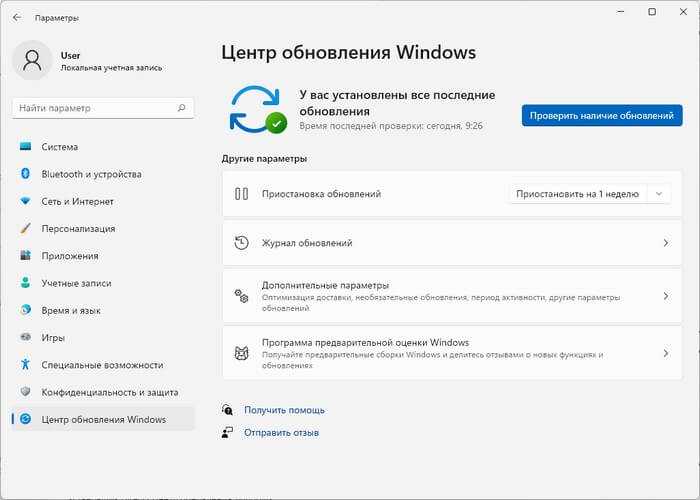
Если есть какие-либо доступные обновления и они по какой-то причине не были установлены автоматически, ваша ОС найдет их и установит с последующей перезагрузкой компьютера.
Для чего нужен DirectX?
Следует отметить, что, если вы все-таки ни разу не сталкивались с таким понятием и можете ручаться за то, что не устанавливали ничего подобного в систему, компонент все равно присутствует, и есть даже способ, как посмотреть версию DirectX на Windows 10. Несмотря на то, что он направлен на игровые проекты, используется и при прочих процессах ОС, поэтому необходим, и устанавливается вместе с ней. В зависимости от версии Windows варьируется и версия библиотек – от 9.0 в Windows XP до 12.0 в Виндовс 10. И так далее, когда выйдет новая ОС – будет и новое обновление библиотек. Опять, же, это очень важный показатель. Каждая новая версия набора не просто подстраивается под новую операционную систему, но и предоставляет расширенные возможности для разработчиков, поэтому, теоретически, одинаковая игра, запущенная с 9 и 11 версией, может выглядеть очень по-разному – особенно, что касается визуальных эффектов
Именно поэтому важно знать, как установить DirectX 12 на Windows 10
Важно! Сам набор никак не повлияет на качество, но количество технологий, доступных в разных версиях может значительно повлиять на то, как ими воспользуется разработчик, и что в итоге получится из игры. Отталкиваясь от этого, можно понять, какие игры пойдут на Windows 10
Что такое DirectX и зачем он нужен
DirectX – это библиотека программных интерфейсов, обеспечивающая работу графики и звука в операционных системах Windows. Она предоставляет доступ к мощным функциям, которые позволяют программам воспроизводить высококачественное видео, звук и 3D-графику. DirectX существенно повышает производительность компьютера и позволяет использовать в приложениях современные технологии визуализации, такие как тени, отражения, объемный звук и многое другое.
Эта библиотека важна для игровых разработчиков, так как позволяет быстро и легко создавать игры с превосходными графическими возможностями и насыщенным звуковым сопровождением. Используя DirectX, разработчики могут создавать более сложные и интересные игры, которые могут работать на самых разных устройствах и операционных системах.
Кроме того, DirectX необходим для многих приложений, где важна высококачественная графика и звук, таких как мультимедийные проигрыватели, редакторы видео и фотографий, а также многие другие программы. Без установки этой библиотеки многие функции в этих приложениях не будут работать, что может ограничить их функциональность
Поэтому, установка DirectX является важной задачей при установке компьютерных приложений и игр
Скачайте DirectX для Windows 10 на русском бесплатно
| Версия | Платформа | Язык | Размер | Формат | Загрузка |
|---|---|---|---|---|---|
| * скачайте бесплатно DirectX для Windows, файл проверен! | |||||
|
Directx 12 |
Windows 10 |
Отсутствует | 0,3MB | .exe |
Скачать |
|
Directx 11 |
Windows | Отсутствует | 45,1MB | .zip |
Скачать |
|
Directx 10 |
Windows | Отсутствует | 25,8MB | .zip |
Скачать |
|
Directx 9 |
Windows | Отсутствует | 100,3MB | .exe |
Скачать |
Обзор DirectX
DirectX (Директ икс) – это бесплатный пакет библиотек, необходимый системе для эффективной работы с мультимедиа – играми, звуком, анимациями. Нередко разработчики игр включают DirectX в состав установочного пакета, чтобы обеспечить зрелищность графики и объемный звук. Именно это программное обеспечение обычно отвечает за отражения, детализацию текстур, реалистичность теней, преломление лучей света и многое другое.
Скриншоты
Похожие программы
Adobe Flash Player — программа для воспроизведения flash-контента
Sony Vegas Pro — создание многодорожечных видео и аудио записей
Xvid Video Codec — библиотека для сжатия видео в стандарте MPEG-4
KMPlayer — мощный проигрыватель файлов звуковых и видеоформатов
Aimp — музыкальный проигрыватель с хорошим эквалайзером
SopCast — просмотр видео и аудиотрансляций в Интернете
iTools
Audacity — звуковой редактор, поддерживающий работу с несколькими дорожками
Reason
Camtasia Studio — программа для захвата видеоизображения с монитора компьютера
Windows Media Player — проигрыватель видео и аудио файлов от Microsoft
VLC Media Player — бесплатный кроссплатформенный медиапроигрыватель
DirectX — пакет библиотек, необходимый системе для работы с мультимедиа
Adobe Premiere Pro — программное обеспечение для нелинейного видеомонтажа
Adobe Audition
VKMusic — поиск и скачивание музыки из ВКонтакте, RuTube и YouTube
Windows Live Movie Maker
Fraps
K-Lite Codec Pack — набор кодеков для воспроизведения видео и аудиофайлов
Winamp — проигрыватель мультимедиа c поддержкой потокового контента
Realtek HD — пакет драйверов, предназначенный для HD Audio кодеков
Unity Web Player
MorphVOX Pro
VirtualDub
Freemake Video Converter
DivX — набор кодеков и утилит для воспроизведения аудио и видео
Adobe After Effects
Bandicam — программа для снятия скриншотов и записи видео с экрана
Ableton Live Suite
Steinberg Cubase
Pinnacle Studio — программа для обработки видео файлов
Movavi Video Editor — утилита для монтажа видеофайлов
iMovie — бесплатный видеоредактор от компании Apple
Sound Forge
Ace Stream Media
Virtual DJ — программа, имитирующая пульт диджея для микширования музыки
Action!
PowerDVD — проигрыватель мультимедийных файлов
GOM Player — медиапроигрыватель для Windows
Format Factory
CyberLink PowerDirector — видеоредактор с возможностью захвата видео с внешних источников
Finale
JetAudio — плеер с хорошим эквалайзером
Corel VideoStudio — профессиональный видеоредактор от компании Corel
Free Studio — пакет объединяющий более 40 мультимедийных программ
Avidemux — для создания новых и обработки готовых видео
Edius — программное обеспечение для нелинейного монтажа видео
ManyCam
Kodi — программа для воспроизведения мультимедиа
Daum PotPlayer — плеер с поддержкой всех мультимедийных форматов
ФотоШОУ PRO — программа для создания из фотографий видеороликов и слайд-шоу
Guitar Pro
MIRO
Shortcut
Light Alloy — бесплатный медиаплеер
GeForce Experience — автоматического поиск драйверов видеокарт компании Nvidia
HyperCam
Magix Music Maker — утилита для записи и обработки музыкальных дорожек
VideoPad Video Editor — частично бесплатный видеоредактор
Proshow Producer — условно-бесплатная программа для создания слайд-шоу
Free Video Editor — бесплатный видео редактор для нелинейного видео монтажа
Wondershare Filmora — условно-бесплатная программа для работы с видеофайлами
Zune
Аудио | Видео программы
Графические программы
Microsoft Office
Игры
Интернет программы
Диски и Файлы
Как установить (обновить) DirectX на Windows 10
Для установки (обновления) версии DirectX нужно перейти на официальную страницу Microsoft и пройти к требуемой версии операционной системы. 12-я версия не имеет отдельного пакета обновлений, а все обновления получаются в автоматическом режиме через «Центр обновлений».
Так, чтобы проверить наличие обновления для компонентов системы, требуется:
Иногда при запуске игры появляется предупреждение о невозможности её запустить из-за отсутствия какой-либо библиотеки. Библиотеку можно добавить из требуемого набора DirectX более ранней версии.
В окне веб-установщика проверяем требования к системе и читаем инструкцию по установке. Затем скачиваем исполняемую библиотеку на компьютер, запускаем исполняющий файл dxsetup.exe и далее следуем инструкции по установке. Не надо забывать о снятии «галок» у тех дополнительных компонентов, предлагаемых при установке, которые вам не нужны. А также не стоит устанавливать поисковую систему Bing, предлагаемую как приложение к библиотекам.
Куда устанавливается DirectX
После скачивания и запуска исполняемого файла dxsetup.exe, папку с архивом библиотек можно установить в любое указанное пользователем место. По умолчанию каталог распакуется по пути C:\Windows\System32. Перед скачиванием архива рекомендуется создать папку под любым именем в корне диска. Скачать туда архив, распаковать его, произвести установку DirectX в выбранное место, а затем удалить созданную папку.
Когда нужна переустановка DirectX на компьютере
DirectX активно участвует в управлении 3D-графикой, звуком, видео и даже функциями геймпада, когда речь идет об определенных программах или играх. Если DirectX работает со сбоями, это может привести к искажению звука, поврежденной графике или другим серьезным проблемам при попытке запуска программ или игр. Это может выглядеть так, как будто на вашем устройстве стало неисправным оборудование.
В худшем случае приложение столкнулось бы с фатальной ошибкой и вообще не запустилось. В подобных случаях лучшим способом решения проблемы будет переустановка DirectX, которая должна добавить все недостающие компоненты или восстановить неисправные.
Суть “директ икса”
Для начала давайте разберемся, что же такое этот «директ икс», данное название вы, скорее всего, часто слышали, но до конца суть его понять не могли. Выражаясь простым языком, DirectX это сборник специальных библиотек, которые используются, как связующее звено между вашим компьютером и игровым приложением.
Библиотеки, объединенные в структуру, получили широкое распространение у игровых разработчиков, т.к. очень упрощают им процесс создания игр под операционную систему Windows. DirectX имеет долгую историю, это, как видно из названия, уже одиннадцатая его версия, а первая появилась еще в средине 90-х годов.

Если вы геймер, то «директ икс» это очень важный для вас компонент, чем он новее, тем большими преимуществами и технологиями обладает, выражаясь проще, чем новее «директ», тем красивее выглядят игры, при условии, что ваша видеокарта достаточно мощна.
Windows XP не поддерживает DirectX 11, а более новые Vista, 7 и 8 – используют.
Даже, если вы и не геймер, то мы все равно рекомендуем вам устанавливать свежую версию «директа» на свой компьютер, дабы в будущем у вас не было никаких проблем, ибо какая-нибудь программа тоже может его потребовать.
Процесс установки
Если вы думаете, как установить данный сборник библиотек на Windows 7, то здесь нет ничего сложного, процесс сводится к нескольким пунктам:
- скачиваете официальный загрузчик – https://forzapc.ru/programs/dxwebsetup.exe ;
- принимаете условия лицензионного соглашения и ждете пока программа установится;
- затем жмете “готово”;
- перезагружаем наш ПК.
Вот и весь процесс установки, никаких сверх сложных действий от вас не требуется.
Достоинства
Стоит также вкратце рассказать о преимуществах, которыми обладает 11-й DirectX:
- технология тасселяции, которая делает поверхности более реалистичными и объемными;
- повышение быстродействия вашего ПК в играх по сравнению с более старыми версиями;
- устранение многих багов и ошибок;
- улучшен процесс цветопередачи.

Также не забывайте делиться знаниями с друзьями с помощью социальных кнопок!
Установка
Для установки старого набора API необходимо включить компонент «DirectPlay» – он находится в панели управления. Нам нужно ее открыть.
Заходим в поиск и пишем: «Панель управления». В панели находим и запускаем утилиту удаления программ:
В открывшемся окне нажимаем на «Включение и отключение компонентов Windows» (находится в левом меню):
В открывшемся окне ищем строку «Компоненты прежних версий», устанавливаем напротив нее «птичку», раскрываем ветку и также ставим «птичку» напротив DirectPlay.
Нажимаем «ОК» и пытаемся заново установить DirectX 9. Часто данный способ помогает справиться с проблемой, но нельзя гарантировать, что это поможет в вашем случае. Если ничего не помогло, и DirectX на ОС Windows x32 bit или x64 bit по-прежнему не устанавливается, то переходим к следующему способу.
Как установить DirectX
DirectX от Microsoft – это технологии, позволяющие запускать и отображать в среде Windows богатые элементами мультимедиа приложения: цветную графику, видео, 3D-анимацию и стереозвук. Библиотека DirectX включает обновления, повышающие безопасность и производительность системы, а также функции различных технологий, к которым приложения обращается при помощи интерфейса программирования приложений DirectX API.
В этом ролике мы расскажем, как установить DirectX на ваш компьютер.Но для начала оговоримся, что существует несколько версий этого продукта, который не идет отдельной программой, а устанавливается вместе с операционной системой от Microsoft.
Так, для Windows XP предусмотрели DirectX 9.0c, Windows Vista использует версию 10.1, а Windows «семерка» — DirectX 11.
Но в то же время это — не тот компонент, который требует постоянного внимания.Переустановка DirectX рекомендуется в том случае, если текущая версия функционирует не должным образом.
Новые компоненты библиотеки просто установятся поверх старых.
Так, DirectX 9.0с можно загрузить с диска игры или программы. Остальные версии, впрочем как и тот же 9.0с, нужно скачивать с Интернета.При этом источник скачивания должен быть проверенным.
- Для начала закачаем с сайта Softobase.com установочный файл программы.
- Затем двойным кликом мыши открываем файл directxsetup.exe.
- Принимаем лицензионное соглашение, далее DirectX проверяет систему на уже установленные компоненты и в случае необходимости установки процесс инсталляции продолжится. Всего несколько минут, и подходящая версия DirectX на вашем компьютере.
Другой вариант – скачать DirectX с официального веб-сайта корпорации Microsoft.
Так вы избежите загрузки нежелательного контента с возможной порчей вашей системы.В любом случае, выбирая доверенный источник и последнюю версию нужного вам DirectX, закачиваете на свой компьютер файл инсталляции.
На сайте Softobase – это последняя сборка трех версий DirectX в одной инсталляхе.
На официальном же сайте разработчика находите раздел Загружаемые файлы и Центр загрузок Microsoft – Обновление DirectX.Закачиваете установщик на свой ПК.Теперь запускаете файл dxsetup.exe, соглашаетесь с лицензионным соглашением и ждете окончания инициализации, когда продукт проверит установленные на вашем ПК компоненты.
Если обновления системе не требуется, появится соответствующее уведомление.
Если же обновить необходимо, процесс будет проходить автоматически – без какого-либо участия пользователя. Более новая версия DirectX установлена. Единственное исключение из правил – слишком старая версия вашей операционной системы Windows.Для установки DirectX в таком случае потребуется обновить и свою операционку.
Как обновить DirectX на компьютере
DirectX является очень важным приложением, без которого попросту не запустится большинство компьютерных игр. Поэтому данная утилита необходима всем геймерам и любителям провести время за интересной игрой. О том, как обновить DirectX, будет рассказано далее.

Обновление операционной системы
Наиболее простым, и при этом надёжным способом установки последней версии пакета DirectX является обновление операционной системы, в процессе которого Windows установит и DirectX.
В большинстве редакций Windows 10 пользователю делать ничего не потребуется, ведь автоматическое обновление включено в системе по умолчанию. Хотя в некоторых редакциях данная опция отключена или вовсе отсутствует, поэтому вам может потребоваться перейти в центр обновления Windows и запустить процесс вручную, в таком случае произойдёт обновление DirectX и других компонентов системы.
В каких случаях не получится выполнить обновление?
В некоторых случаях у пользователя может не получиться обновить DirectX для Windows 10, причин этому может быть несколько. Основной проблемой может стать использование устаревшей видеокарты, не имеющей поддержки последней версии DirectX. В таком случае операционная система попросту не даст выполнить обновление.
Также проблема может возникнуть при использовании устаревших драйверов на видеокарте, не умеющих работать с актуальной версией DirectX. Для исправления ошибки потребуется предварительно обновить драйвера, после чего операционная система установит обновлённые пакеты DirectX.
Следующей причиной возникновения неисправностей могут послужить ошибки в работе операционной системы. Исправить такие ошибки будет непросто, в худшем случае потребуется полная переустановка Windows.
На данный момент наиболее актуальной является DirectX 12, доступна исключительно на Windows 10. Использовать её на более старых операционных системах не получится, поэтому пользователи Windows 7 и 8 не смогут обновить DirectX до самой последней версии.
Как пользоваться
Теперь, когда мы рассмотрели возможности программы, а также ее сильные и слабые стороны, давайте переходить к инструкции по бесплатному скачиванию и установке DirectX 9 для компьютера или ноутбука.
Загрузка и установка
Давайте бесплатно скачаем и установим наш драйвер. Для этого предпринимаем ряд простых 3 шагов:
- Жмем кнопку, которая позволит скачать архив с нужным нам файлом.
- Распаковываем архив и извлекаем исполняемый компонент.
- Запускаем установщик DirectX 9 и следуя подсказкам, например, куда установить, создать ли ярлыки и т. д., производим инсталляцию системной библиотеки от Microsoft.
- Закрываем установщик и перезагружаем наш ПК.
Теперь, когда с установкой покончено, мы можем переходить к инструкции по использованию нашей библиотеки.
Инструкция по работе
Вся суть использования библиотеки DirectX для Windows XP, 7, 8 и 10, сводится к следующему: вы просто запускаете игру или программу, которая подразумевает работу в связке с DirectX 9. Никаких дополнительных настроек производить не нужно. Единственное, что следует сделать, после установки библиотеки, это перезагрузить ваш компьютер.
Для того чтобы включить DirectX 9 на Windows 10 необходимо посетить панель управления, найти там раздел «Программы и компоненты», выбрать «Включение или отключение компонентов Windows», а потом установить флажок напротив пункта «Компоненты прежних версий».
Еще один очень частый вопрос – «как поменять DirectX 11 на 9 на Windows 7?». Менять их не нужно, библиотеки работают параллельно, и каждая из них используется для своих задач.
Как обновить DirectX
Для обновления компонентов DirectX служит специальная утилита под названием dxwebsetup.exe. Ее функцией является автоматическая установка последней версии DirectX. Эта утилита бесплатная, скачать ее можно с многих сайтов в интернете, но желательно получить ее с официального сайта Microsoft, правда для этого потребуется учетная запись Live ID.
Скачав утилиту, нужно запустить ее на исполнение. Затем следует принять лицензионное соглашение и снять галочку с установки панели поисковой системы Bing (при необходимости). Выдается окно вида:
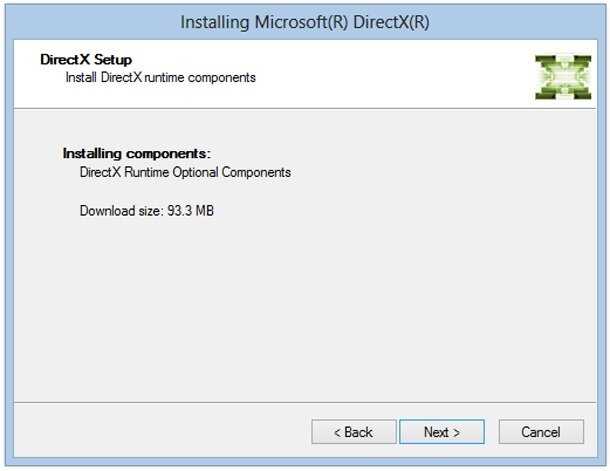
После этого начинается загрузка и установка компонентов DirectX. Вряд ли нужно говорить, что без подключения к интернету ничего не получится. Перед загрузкой и установкой программа выдает информацию о размерах загружаемых файлов. По завершении процесса установки следует обязательно выполнить перезагрузку компьютера. Это необходимо для того, чтобы все произведенные изменения вступили в силу.
Данное приложение – это пакет приложений, нужный для запуска некоторого мультимедийного содержимого. Если говорить точнее, это — API функции (например, direct3d), которые применяются программистами при создании Windows — ПО. Пакет обновляется очень часто, поэтому для нормальной работы мультимедиа, нужно иметь его актуальную версию.
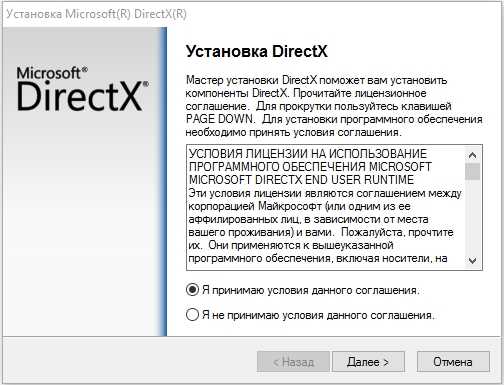
Программа поддерживается всеми без исключения операционными системами, и является очень важным компонентом, без которого нормальная работа Windows попросту невозможна. Помимо поддержки работы 3D – составляющих ПО и другой мультимедиа, Direct X повышает быстродействие системы в целом.
Выводы
В современных реалиях наиболее предпочтительным графическим API для систем 64 bit является именно рассматриваемый набор библиотек DLL. Он хорошо работает со всеми видеоадаптерами, обладает неплохой производительностью и использует наиболее продвинутые библиотеки. Установить его очень легко – справится даже новичок. После установки рекомендуется перезагрузить компьютер. Не стоит использовать аналоги. От 12 тоже толку пока мало. Даже если в Windows 10 установлен DirectX 12, игры его не используют, так как просто не знают, как это делать. Поэтому настоятельно рекомендуется скачать и установить именно DirectX 11.




![Directx: cкачать для windows [все версии]](http://nephros-crimea.ru/wp-content/uploads/8/4/d/84d9f344dca60e05fbe8fc0ce05c42de.jpeg)
























